1. Introdução
A Wallbox pretende oferecer sempre aos seus clientes os melhores produtos, serviços e experiência do utilizador. Uma parte muito importante desta experiência do utilizador é o portal Wallbox.
O portal Wallbox permite controlar totalmente a experiência de carregamento, recolher informações da sessão do carregador, estatísticas, consumo, utilizadores, etc. Também é possível gerir o consumo de energia e as poupanças relacionadas com a adoção de veículos elétricos.
A subscrição do plano Wallbox Business permite ao super administrador do espaço editar tarifas e gerir faturas a partir do ecrã de Pagamentos no portal Wallbox.
2. Requisitos para aceder ao ecrã de pagamentos
Se é o super administrador do espaço, poderá aceder ao ecrã de Pagamentos.
Para executar esta ação, devem ser cumpridos os seguintes requisitos:
- Subscrição do plano Wallbox Business
3. Tarifas
O separador de tarifas apresenta as tarifas criadas. A partir daqui pode criar, editar ou remover qualquer tarifa. Se não tiver qualquer tarifa apresentada, verá um estado vazio com uma chamada para ação para criar a sua primeira tarifa.
3.1 Editar uma tarifa existente
O super administrador pode, em qualquer caso, editar qualquer tarifa existente. Pode definir taxa de acesso e/ou variável (tempo de carregamento ou energia consumida).
- Na lista de tarifas existentes, clique no ícone de edição correspondente à tarifa que pretende editar.
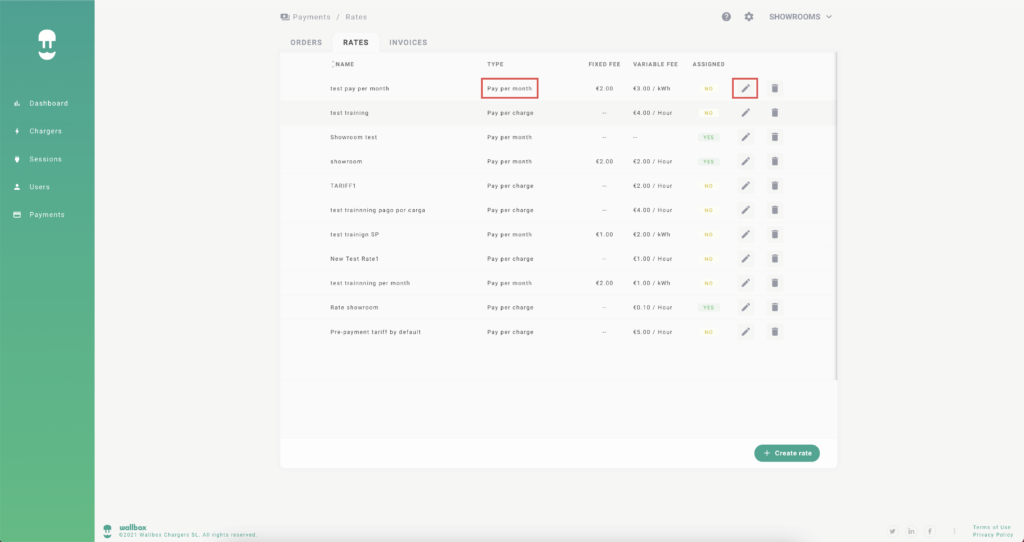
- No campo Nome da tarifa, introduza o novo nome se pretender alterar o nome da tarifa.
- No campo Taxa de acesso<Moeda>*, altere a taxa de acesso para uma nova tarifa. Este campo aplica-se apenas aos tipos de tarifa de pagamento por mês.
*A moeda de pagamento depende da configuração do espaço.
- A partir da lista Selecionar tipo de tarifa, altere o tipo de tarifa aplicável. Pode efetuar a cobrança com base na energia ou no tempo consumido. Para efetuar a cobrança por energia consumida, selecione a taxa por energia consumida. Especifique a taxa em <Moeda>* por Quilograma Watts de energia consumida.
*A moeda de pagamento depende da configuração do espaço.
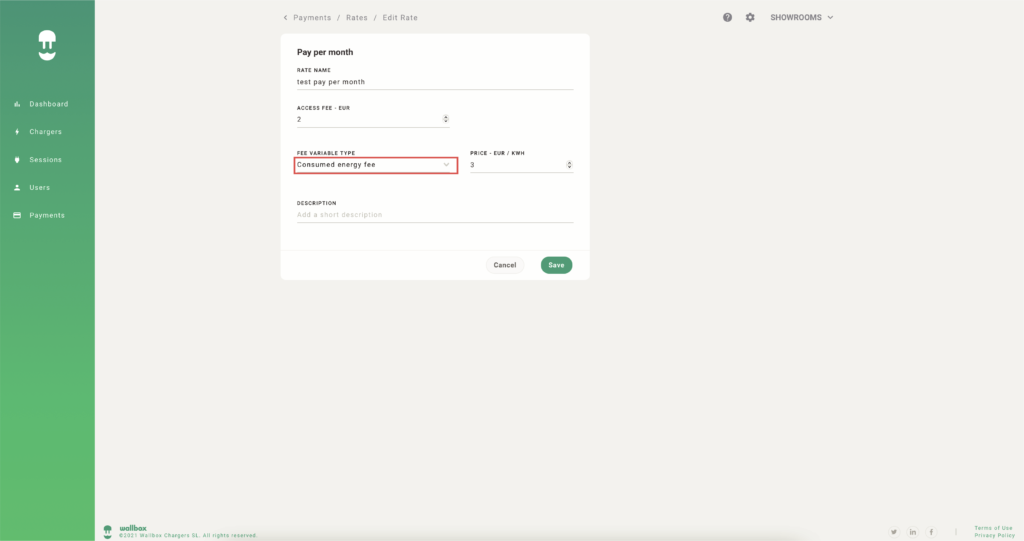
- Para efetuar a cobrança por tempo consumido, selecione a taxa por tempo consumido. Especifique a taxa em <Moeda>* por hora.
*A moeda de pagamento depende da configuração do espaço.
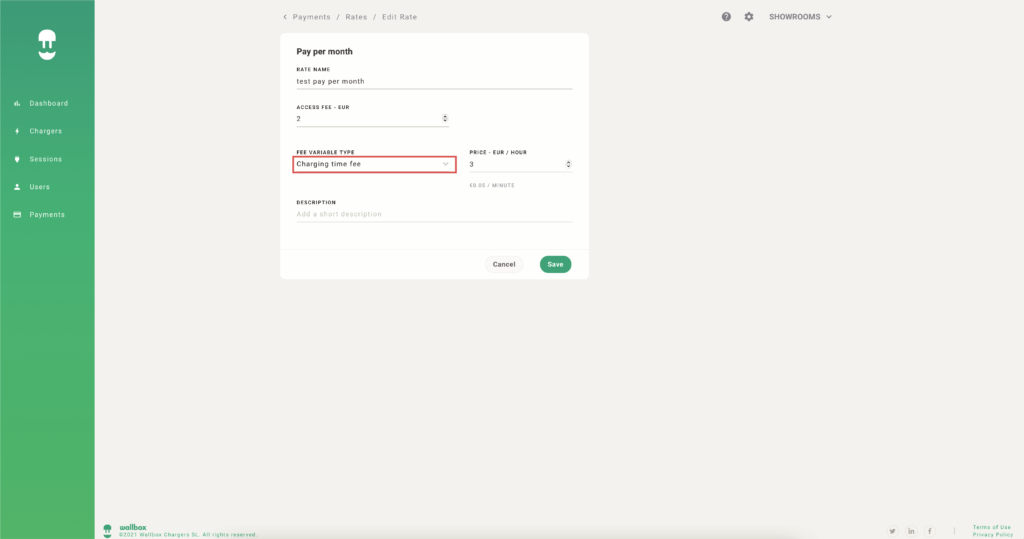
- Pode optar por abdicar da tarifa variável e nesse caso, selecionar a tarifa sem preço variável.
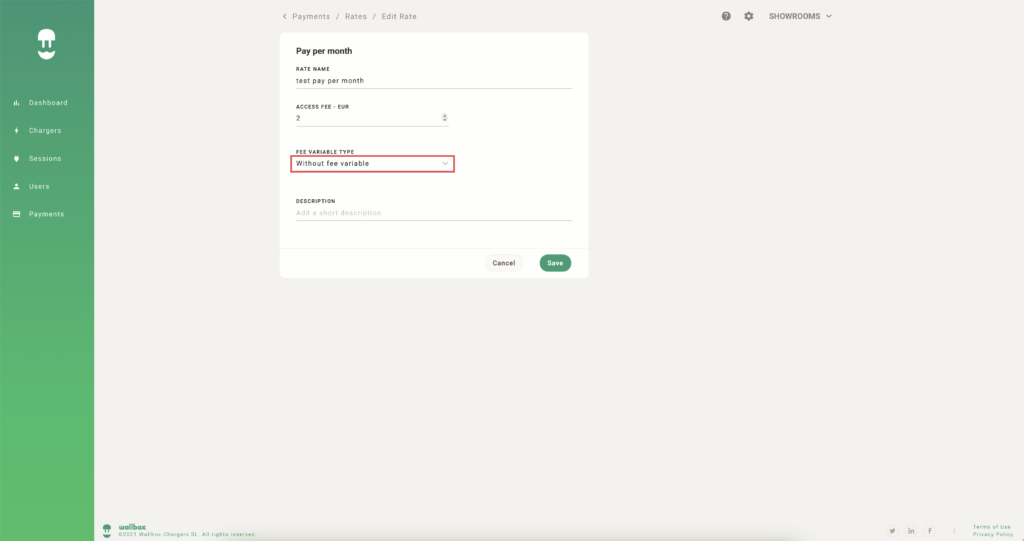
- No campo Descrição, introduza uma pequena descrição da tarifa.
- Clique em GUARDAR.
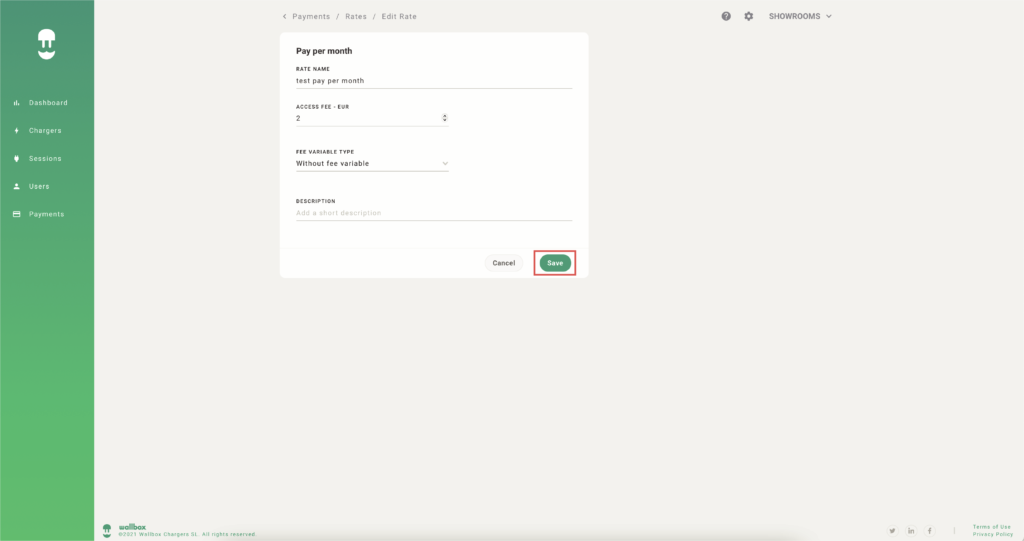
Para editar o tipo de tarifa de pagamento por sessão:
- Clique no ícone de edição correspondente à tarifa de pagamento por sessão.
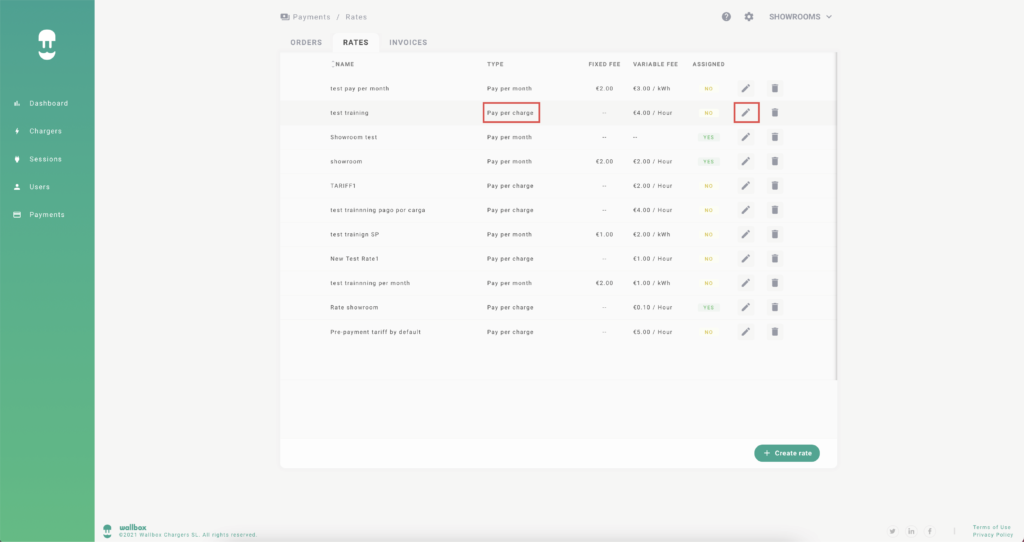
- Edite a taxa de tempo reservado em <Moeda>* por hora.
*A moeda de pagamento depende da configuração do espaço.
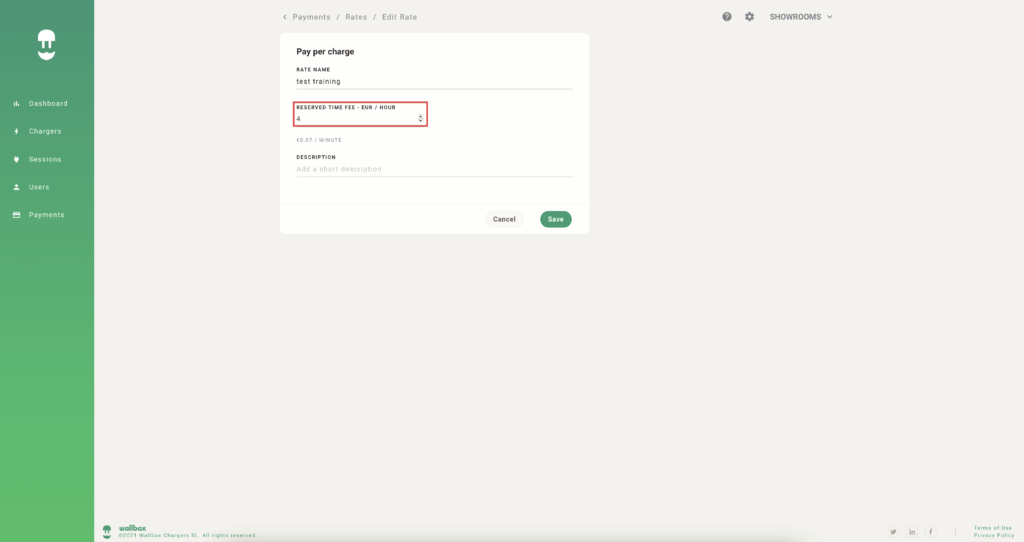
- No campo Descrição, introduza uma pequena descrição da tarifa.
- Clique em GUARDAR.